Sdílení vaší lokace je velmi užitečná funkce. Ať už potřebujete, aby vás někdo sledoval během cesty na smluvené místo, nebo jen chcete dát svým blízkým vědět, kde se nacházíte, váš iPhone vám to umožní velmi jednoduše. Dokonce můžete poslat jen jednorázovou informaci o své aktuální poloze, namísto průběžného sledování. V následujícím textu vám představíme 11 způsobů, jak sdílet svou polohu na iPhonu.
11 způsobů, jak sdílet polohu na iPhonu (2022)
Sdílení polohy pomocí aplikace Najít
Aplikace Najít usnadňuje sdílení vaší lokace s rodinnými příslušníky a přáteli.
- Spusťte aplikaci „Najít“ na vašem iPhonu. Na záložce „Lidé“ klikněte na ikonku plus a zvolte „Sdílet moji polohu“.
- Vyberte kontakt ze seznamu, který se objeví, nebo kontakt vyhledejte a přidejte. Následně klepněte na „Odeslat“. Můžete se rozhodnout sdílet svou polohu po dobu jedné hodiny, do konce dne nebo neomezeně (což znamená, že budete svou polohu sdílet trvale, dokud to ručně nezastavíte).
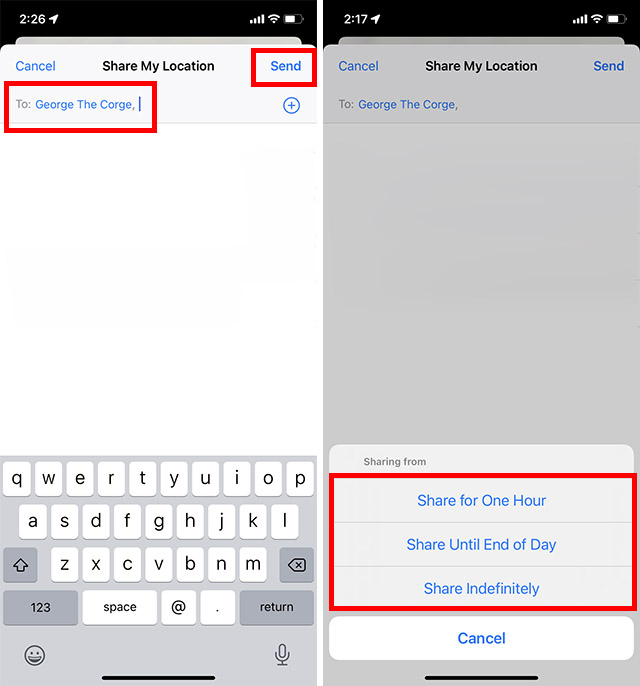
Hotovo, nyní s vybraným kontaktem sdílíte svou polohu pomocí aplikace Najít.
Poznámka:
- Členové vaší rodiny nyní mohou vidět vaši polohu v aplikaci Najít. Pokud mají Apple Watch s watchOS 6 nebo novějším, uvidí vaši polohu i v aplikaci Najít lidi.
- Pokud máte sdílení polohy aktivní, můžete v případě ztráty nebo odcizení zařízení požádat člena rodiny o pomoc s jeho nalezením prostřednictvím aplikace Najít.
- Ve výchozím nastavení sdílí vaše poloha zařízení, na kterém jste přihlášeni do Rodinného sdílení. Nicméně, můžete si vybrat sdílení polohy z jiného zařízení. Pro změnu přejděte do Nastavení -> vaše jméno -> Rodinné sdílení -> Sdílení polohy -> Sdílet moji polohu -> Od a vyberte požadované zařízení.
- Mějte na paměti, že v některých regionech, jako je Jižní Korea, není sdílení polohy z důvodu místních zákonů podporováno.
Jak ukončit sdílení polohy v aplikaci Najít
Pokud chcete přestat sdílet svou lokaci s jinými uživateli v aplikaci Najít, postupujte podle následujících kroků:
- Otevřete aplikaci „Najít“ a na záložce „Lidé“ zvolte osobu, s níž si již nepřejete sdílet svou polohu. Sjeďte dolů a klikněte na „Zastavit sdílení mé polohy“. V potvrzovacím okně klikněte na „Zastavit sdílení polohy“.
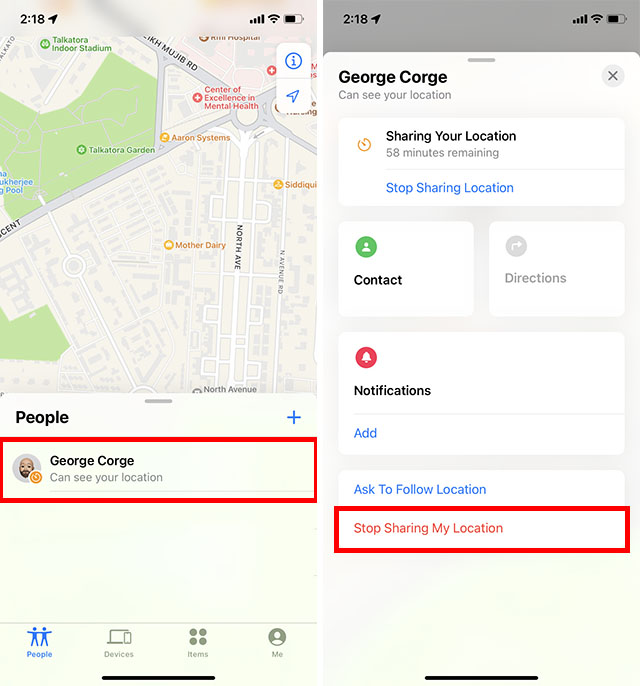
Hotovo, vybraný kontakt už nebude moci zobrazit vaši polohu. Pokud sdílíte polohu s více osobami a chcete sdílení ukončit najednou, postupujte podle následujícího návodu:
- V aplikaci „Najít“ přejděte na záložku „Já“. Zde deaktivujte přepínač vedle možnosti „Sdílet moji polohu“ a je to.
Sdílení aktuální polohy pomocí Zpráv Apple na iPhonu
Jestliže často používáte iMessage, můžete využít sdílení polohy přímo v této aplikaci. Zde je návod, jak na to:
- Otevřete aplikaci Zprávy na iPhonu a přejděte do vybrané konverzace. Následně klepněte na jméno osoby, s níž si píšete, v horní části obrazovky.

- Nyní klepněte na „Odeslat moji aktuální polohu“ a je to!
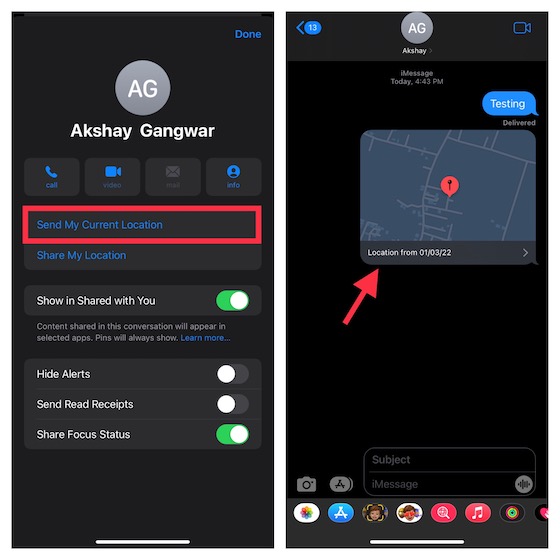
Sdílení polohy v reálném čase pomocí Zpráv Apple na iPhonu
- Otevřete aplikaci Zprávy, přejděte do konverzace a klepněte na jméno kontaktu v horní části obrazovky.

- Nyní klikněte na „Sdílet moji polohu“ a vyberte, zda chcete sdílet polohu po dobu jedné hodiny, do konce dne nebo neomezeně.
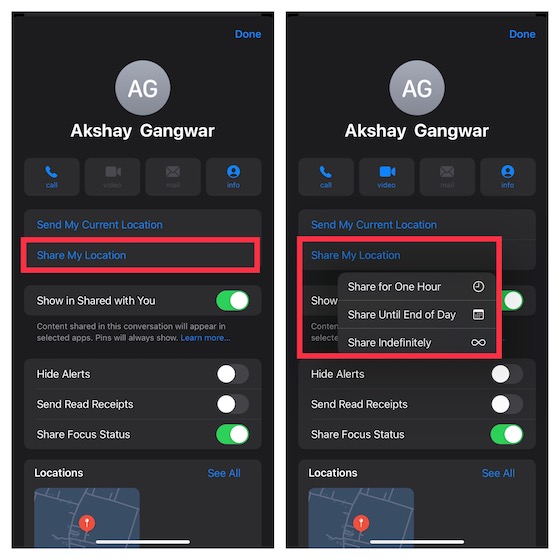
To je jen zlomek možností aplikace iMessage. Pokud chcete poznat další užitečné triky, podívejte se na náš přehled nejlepších tipů pro iMessage.
Sdílení vaší polohy s kontaktem na iPhonu
iOS vám rovněž umožňuje sdílet vaši polohu přímo z aplikace Kontakty.
- Spusťte na vašem iPhonu aplikaci Kontakty a přejděte ke kontaktu, s nímž chcete sdílet svou lokaci.
- Klepněte na „Sdílet moji polohu“ a vyberte, jak dlouho bude vaše poloha viditelná. Pokud se rozhodnete sdílení polohy později ukončit, vraťte se ke kontaktu a klepněte na „Zastavit sdílení mé polohy“.
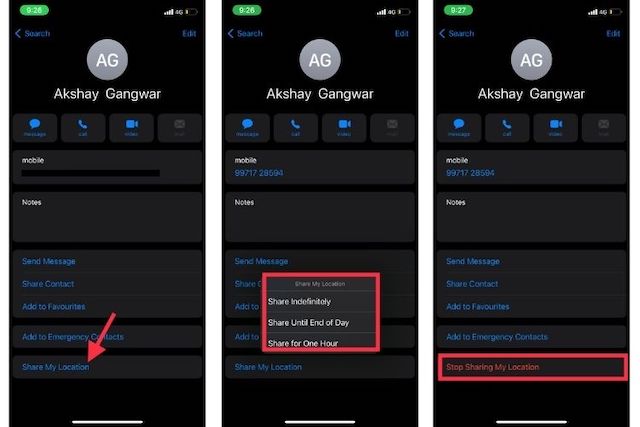
Sdílení polohy na iPhonu pomocí Map Apple
Pokud potřebujete sdílet svou aktuální polohu, poslouží vám k tomu i Mapy Apple.
- Spusťte Mapy Apple na vašem iOS zařízení. Poté klepněte na ikonku modré tečky, která označuje vaši polohu a ve vyskakovacím menu klepněte na „Sdílet“.
- Nyní vyberte aplikaci, přes kterou chcete sdílet svou polohu a následně osobu, s níž chcete lokaci sdílet.
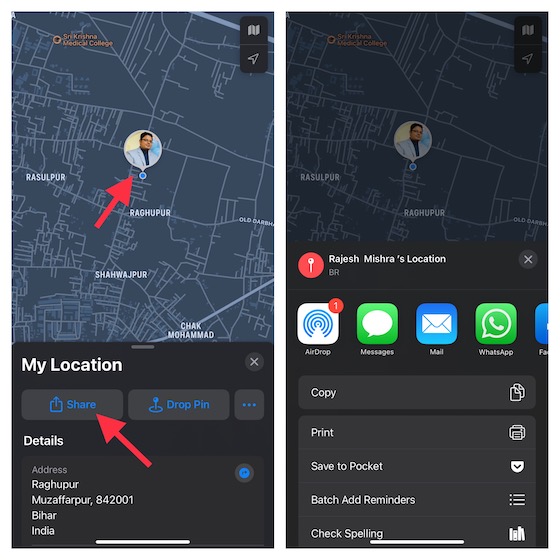
Sdílení aktuální polohy na iPhonu pomocí Map Google
Mapy Google jsou skvělou volbou pro sdílení polohy mezi různými platformami, včetně iOS. Navíc nabízejí velmi intuitivní způsob sdílení lokace.
- Otevřete Mapy Google na vašem zařízení -> Vyhledejte místo nebo jej najděte na mapě. Poté kliknutím a podržením vložte špendlík.
- V dolní části klepněte na název místa a zvolte „Sdílet“. Následně vyberte aplikaci, ve které chcete odkaz na mapu sdílet.
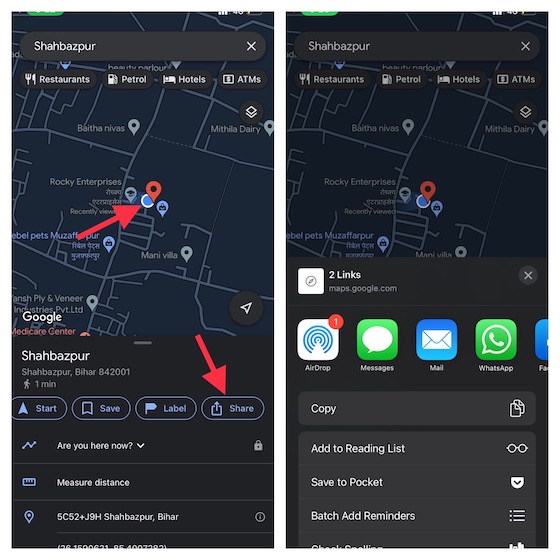
I když Mapy Apple udělaly velký pokrok, Mapy Google mají stále mírný náskok. Chcete-li zjistit, v čem se tyto dvě navigační aplikace liší, podívejte se na naše podrobné srovnání.
Sdílení polohy v reálném čase na iPhonu pomocí Map Google
Mapy Google také umožňují sdílení vaší polohy v reálném čase.
- Otevřete Mapy Google na vašem iPhonu. Poté klepněte na modrou tečku, která představuje vaši polohu a v kontextové nabídce vyberte „Sdílet moji polohu“. Případně klepněte na svůj profil a zvolte „Sdílení polohy“.
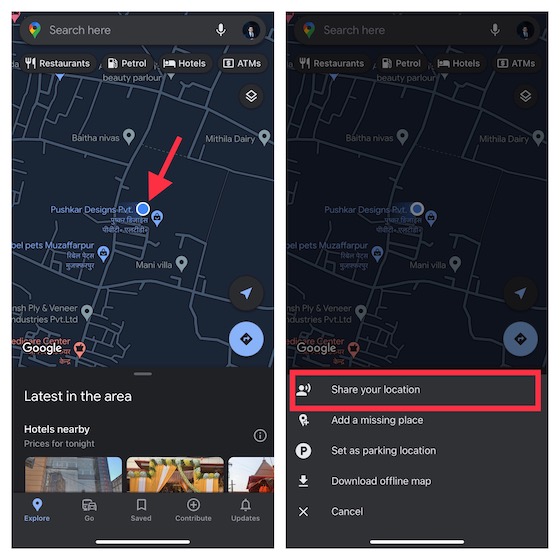
- Zvolte, jak dlouho chcete sdílet svou polohu a poté klepněte na jméno osoby, s níž chcete sdílet svou polohu. Nakonec klepněte na „Sdílet“. Chcete-li sdílení polohy ukončit, klepněte na jméno osoby, s níž aktuálně sdílíte polohu, a zvolte „Zastavit“.
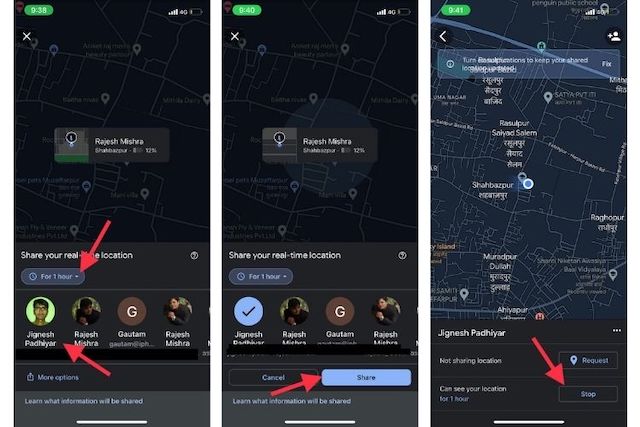
Sdílení aktuální/reálné polohy na iPhonu pomocí WhatsApp
WhatsApp je také vhodnou aplikací pro soukromé sdílení vaší polohy.
- Spusťte aplikaci WhatsApp na vašem iOS zařízení a přejděte do konverzace, kde chcete sdílet svou polohu. Klepněte na tlačítko „+“ nalevo od textového pole a ve vyskakovacím menu vyberte „Poloha“.
- Nyní si můžete vybrat, zda chcete sdílet svou aktuální polohu nebo odeslat svou polohu v reálném čase.
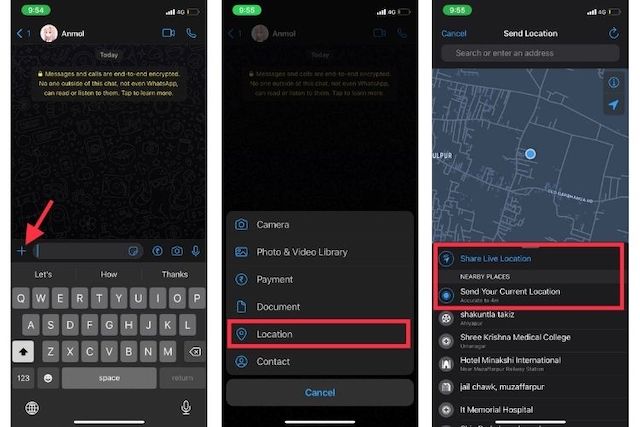
Sdílení aktuální polohy/polohy v reálném čase na iPhonu pomocí Telegramu
Telegram také umožňuje rychlé sdílení vaší aktuální polohy nebo polohy v reálném čase.
- Otevřete Telegram na iPhonu a přejděte do konkrétní konverzace. Klepněte na tlačítko nabídky nalevo od textového pole a v kontextové nabídce vyberte „Poloha“.
- Můžete poslat vaši aktuální polohu nebo se rozhodnout sdílet svou polohu v reálném čase.
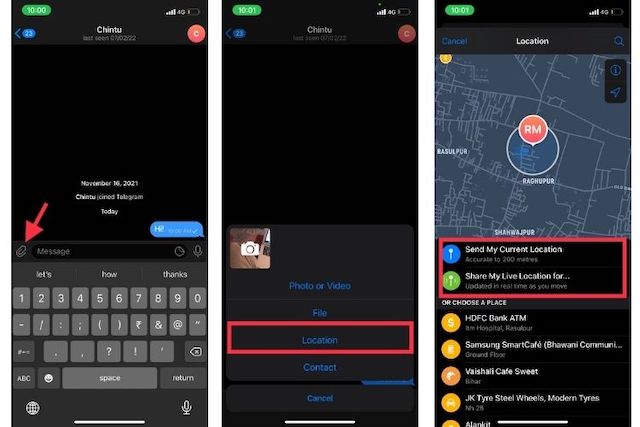
Sdílení polohy na iPhonu pomocí Signalu
Pokud používáte Signal, můžete svou polohu sdílet s kontakty i zde.
- Spusťte aplikaci Signal na vašem iOS zařízení a přejděte do požadovaného chatu. Klepněte na tlačítko „X“ nalevo od textového pole a v nabídce klepněte na ikonu „Poloha“.
- Vyhledejte místo pomocí vyhledávacího pole v horní části a klikněte na tlačítko „Odeslat“.
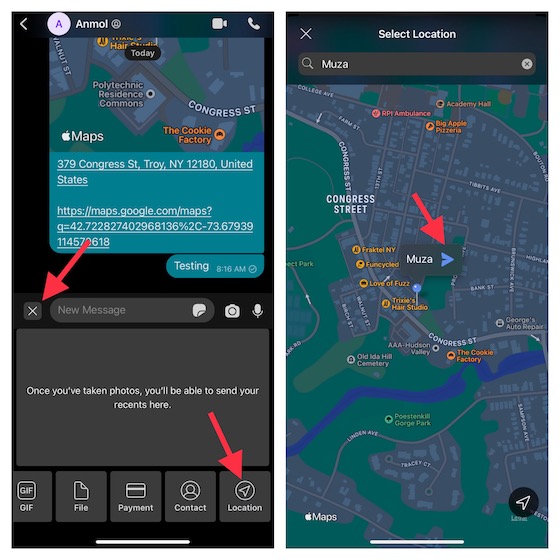
Sdílení polohy na iPhonu pomocí Messengeru
Facebook Messenger také umožňuje velmi snadno sdílet vaši aktuální polohu.
- Spusťte aplikaci Messenger na vašem iPhonu a otevřete konverzaci, kde chcete sdílet polohu. Klepněte na tlačítko „X“ nalevo od textového pole.
- Nyní klepněte na tlačítko umístění ve vyskakovacím okně. Pomocí vyhledávacího pole vyhledejte místo nebo adresu a klikněte na „Začít sdílet živou polohu“. Pro ukončení sdílení se vraťte do stejné konverzace a klikněte na „Zastavit sdílení polohy“.
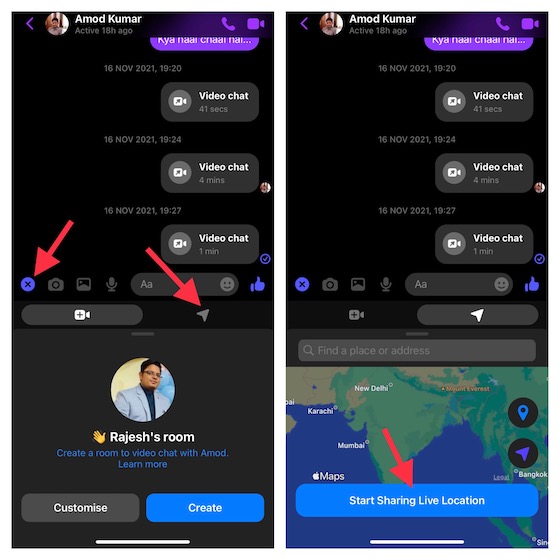
Jak sdílení polohy na iPhonu funguje?
Apple vám umožňuje sdílet polohu s rodinou a přáteli velmi snadno. Pokud máte na svém iOS zařízení nastavené Rodinné sdílení, můžete s výhodou používat aplikaci Najít (která v nejnovějších verzích iOS spojuje funkci Najít iPhone a Najít přátele do jedné aplikace) a sdílet svou polohu naprosto jednoduše.
Kromě toho můžete využít iMessage, Mapy Apple a celosvětově nejoblíbenější navigační aplikaci „Mapy Google“ pro sdílení vaší aktuální polohy nebo polohy v reálném čase na vašem iPhonu. Stejně tak můžete použít i aplikace třetích stran, jako je WhatsApp, Telegram, Signal a Facebook Messenger.
Než začnete, ujistěte se, že máte v zařízení povolené polohové služby. Pro kontrolu přejděte do Nastavení -> Soukromí -> Polohové služby a přepínač aktivujte. Když začnete sdílet polohu přes jakoukoliv aplikaci, budete požádáni o povolení přístupu k vaší poloze. Poté si můžete vybrat, zda aplikaci udělíte jednorázový přístup nebo trvalý přístup během jejího používání.
Snadné sdílení vaší polohy pomocí iPhonu
A to je vše! Toto jsou jednoduché a spolehlivé způsoby sdílení polohy s přáteli a blízkými na iPhonu. S tolika dostupnými možnostmi si můžete vybrat preferovaný způsob sdílení polohy podle vašich potřeb. Například při komunikaci s někým přes iMessage můžete vybrat nativní funkci sdílení polohy. A pokud během navigace používáte Mapy Google, můžete naplno využít vestavěnou funkci sdílení polohy v reálném čase a dát tak svým blízkým vědět o své cestě. Mimochodem, jaký je váš oblíbený způsob sdílení polohy na iOS? Podělte se o své názory v komentářích!